Tecnobits - 操作系统 - 如何隐藏 Windows 10 任务栏?
如果您正在寻找一种方法 隐藏 Windows 10 任务栏 要让桌面看起来更干净,您来对地方了。尽管 Windows 10 任务栏对于快速访问应用程序和通知非常有用,但它有时会变得烦人,特别是当您正在观看视频或处理需要全神贯注的任务时。幸运的是,Windows 10 提供了一种简单的方法 隐藏任务栏 这样您就可以在计算机上享受更身临其境的体验。在本文中,我们将逐步向您展示如何 隐藏 Windows 10 任务栏 以及如何让它在您需要时再次出现。
– 一步一步➡️ 如何隐藏 Windows 10 任务栏?
步骤1: 右键单击 Windows 10 任务栏上的空白区域。
步骤2: 从出现的菜单中选择“任务栏设置”选项。
步骤3: 在设置窗口中,查找“在桌面模式下自动隐藏任务栏”部分并激活此选项。
步骤4: 您还可以自定义任务栏的位置,并根据您的喜好添加或删除项目。
步骤5: 完成更改后,关闭设置窗口并验证任务栏在不使用时是否自动隐藏。
独家内容 - 点击这里 如何在 Surface 笔记本电脑 4 上截屏?Q&A
常见问题:如何隐藏 Windows 10 任务栏?
1. 如何隐藏Windows 10任务栏?
1.右键单击任务栏的空白区域。
2. 选择“任务栏设置”。
3. 向下滚动并打开“在桌面模式下自动隐藏任务栏”选项。
2.我可以在平板电脑模式下隐藏Windows 10任务栏吗?
1. 转到设备上的“设置”。
2. 点击“系统”。
3. 选择“平板电脑模式”并激活“在平板电脑模式下自动隐藏任务栏”选项。
3. 设置自动隐藏后,任务栏仍然出现怎么办?
1. Reinicia tu computadora。
2. 验证隐藏任务栏设置是否已启用。
3. 如果问题仍然存在,请尝试重新启动 Windows 资源管理器。
4. 在哪里可以找到 Windows 10 中自定义任务栏的设置?
1.右键单击任务栏的空白区域。
2. 选择“任务栏设置”。
独家内容 - 点击这里 如何下载Windows 10
5. 我可以更改Windows 10中任务栏的大小吗?
1.右键单击任务栏的空白区域。
2. 禁用“锁定任务栏”选项。
3. 将鼠标悬停在任务栏的上边缘,直到出现双头箭头,然后拖动以调整大小。
6. 如何在任务栏中添加或删除图标?
1.右键单击任务栏的空白区域。
2. 选择“显示任务视图按钮”以添加或删除任务视图功能。
3. 要调整其他图标,请单击“显示任务栏图标”并选择所需的选项。
7. 是否可以将任务栏移动到屏幕的另一侧?
1.右键单击任务栏的空白区域。
2. 禁用“锁定任务栏”选项。
3. 将任务栏拖至所需的屏幕一侧。
独家内容 - 点击这里 如何在 Windows 11 中打开或关闭蓝牙?
8. 我可以自定义任务栏,使其看起来像以前版本的 Windows 中一样吗?
1.右键单击任务栏的空白区域。
2. 选择“任务栏设置”。
3. 激活选项“使用任务栏上的小按钮”。
9. 如何将任务栏重置为默认设置?
1.右键单击任务栏的空白区域。
2. 选择“任务栏设置”。
3. 单击“重置此电脑”。
10. Windows 10 中有隐藏或显示任务栏的键盘快捷键吗?
1. 按 Windows 键 + I 打开设置。
2. 转到“个性化”。
3. 单击“任务栏”并激活“在桌面模式下自动隐藏任务栏”选项。
塞巴斯蒂安维达尔我是 Sebastián Vidal,一位热衷于技术和 DIY 的计算机工程师。此外,我是 tecnobits.com,我在其中分享教程,以使每个人都更容易访问和理解技术。